
 Многи корисници воле чистоћу на радној површини, стављајући све потребне пречице у траку са задацима, старт или апликације, као што је Роцкет Доцк. Чак и ако тамо не ставите ништа и правовремено избришете разне пречице, икона Рецицле Бин и даље ће бити приказана у радном окружењу.
Многи корисници воле чистоћу на радној површини, стављајући све потребне пречице у траку са задацима, старт или апликације, као што је Роцкет Доцк. Чак и ако тамо не ставите ништа и правовремено избришете разне пречице, икона Рецицле Бин и даље ће бити приказана у радном окружењу.
Данас ћемо смислити како сакрити смеће на радној површини Виндовс 10 како бисте га потпуно очистили од било каквих објеката.
Садржај- Алтернатива
- Из радне површине уклањамо непотребну икону
- Додатне информације
Алтернатива
Упркос свему, сваки корисник приступа повременом избацивању датотека јер кош за смеће садржи избрисане датотеке и директоријуме онолико дуго колико желе док их не обришемо..
У сваком случају, пре него што уклоните његову икону, ова икона би требало да буде негде приказана. Као и у Виндовс-у 7, икону у Старту више не можете приквачити, али „тен“ вам омогућава да је поставите на почетни екран или на траку задатака.
Да бисте смеће довели на траку задатака, превуците његову икону на жељену локацију на панелу са десне стране Старт и отпустите леви тастер миша са натписом: „Прикачи истраживачу“.
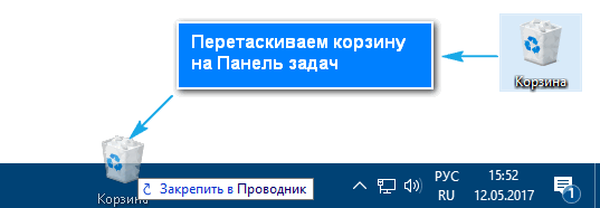
Смеће можете отворити путем контекстног менија Екплорер.
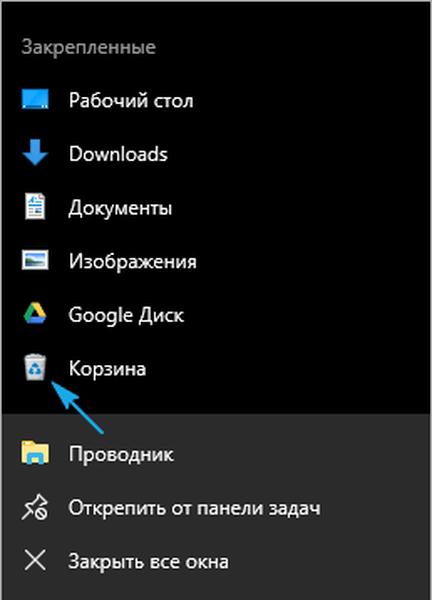
Такође можете да поставите икону кош за смеће на почетни екран поред осталих плочица кроз контекстни мени ставке.
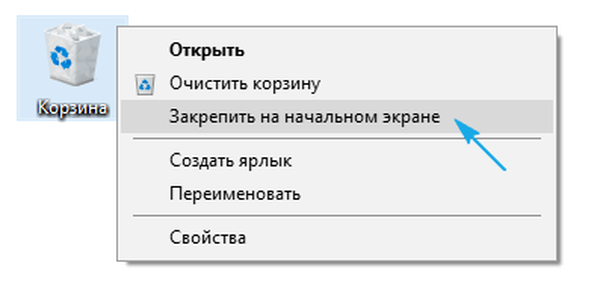
Из радне површине уклањамо непотребну икону
Уклањање непотребне иконе са радне површине Виндовс 10 лако је, и то се ради у неколико основних корака.
1. Кроз контекстни мени радне површине или Подешавања (Вин + И) називамо одељак "Персонализација".

2. Идите на картицу "Теме".
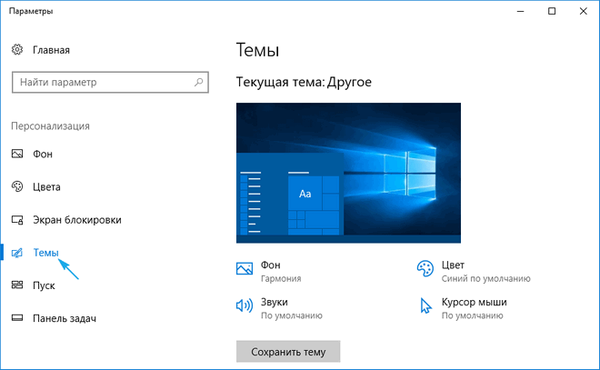
3. Кликните на везу "Подешавања иконе на радној површини".
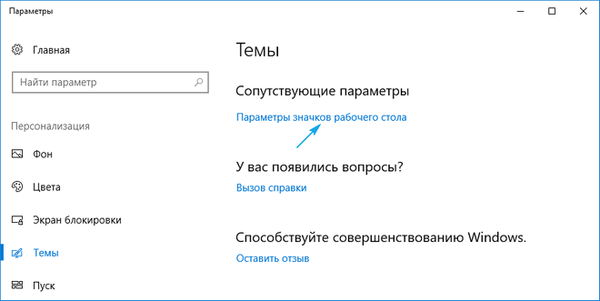
4. Поништите потврдни оквир поред корпе за смеће и примените подешавања.
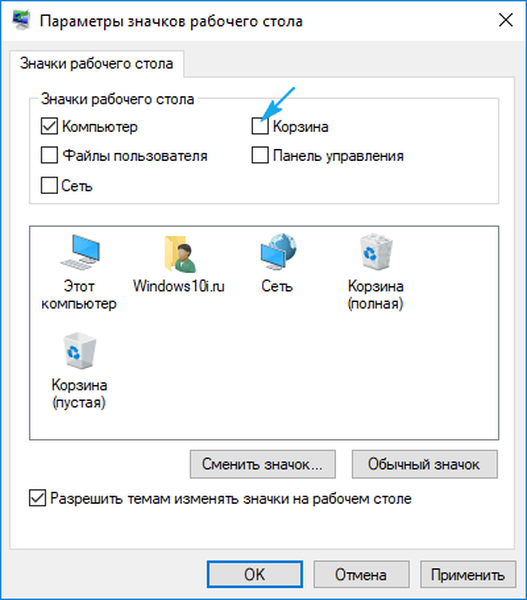
Слично томе, можете сакрити и / приказати иконе других система (мрежа, рачунар).
Додатне информације
За кориснике који су сигурни у своје поступке и не требају кош за смеће, уопште га не можете користити. Ова функција је тако онемогућена.
1. Позовите елемент "Својства" елемента.
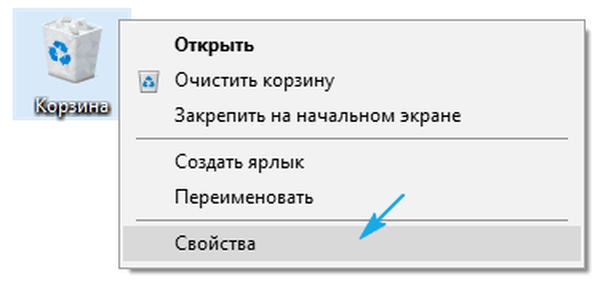
2. Заузврат, изаберите сваку јединицу за коју настојимо да онемогућимо кретање датотека у кош за смеће и пребаците потврдни оквир у позицију „Обришите датотеке одмах ...“.
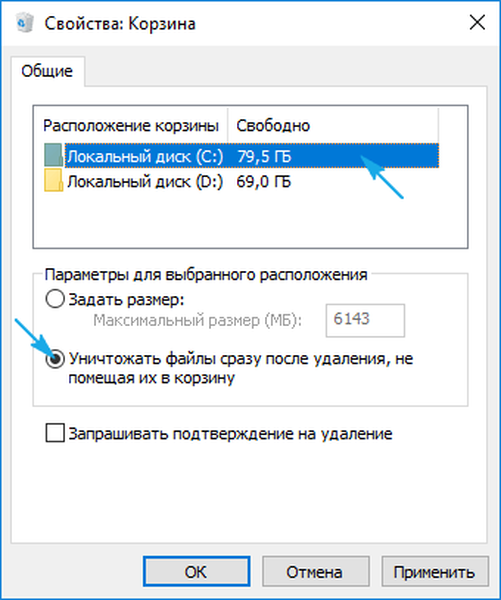
Захтев за уклањање биће приказан само ако је потврђен потврдни оквир "Захтев за потврду уклањања", али Виндовс 10 може уклонити овај дијалошки оквир по жељи.
Овде можете повећати количину дисковног простора додељеног за складиштење удаљених објеката.
Ако се на радној површини прикаже комплетна икона Корпа, мада у њој нема ничега, покушајте са следећим корацима.
1. Отворите одељак „Персонализација“ опција.
2. Идите на картицу "Теме", као што сте раније радили.
3. Кликните на везу "Подешавања икона ...".
4. Изаберите празну корпу.
5. Кликните на „Промени икону“.
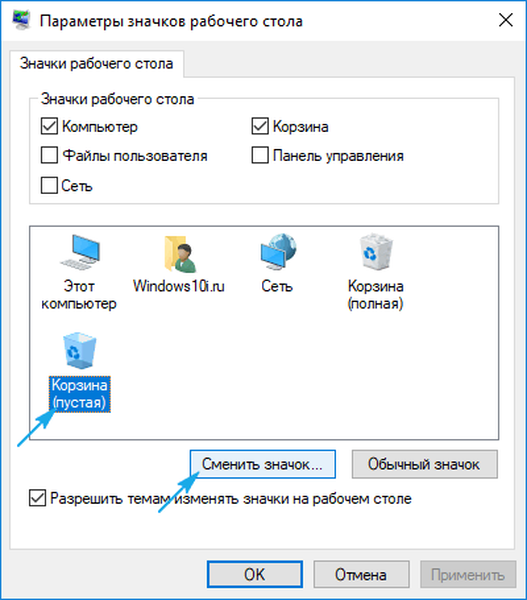
6. Одаберите одговарајућу икону из библиотеке или поставите путању према властитој и кликните на "Цханге Ицон".
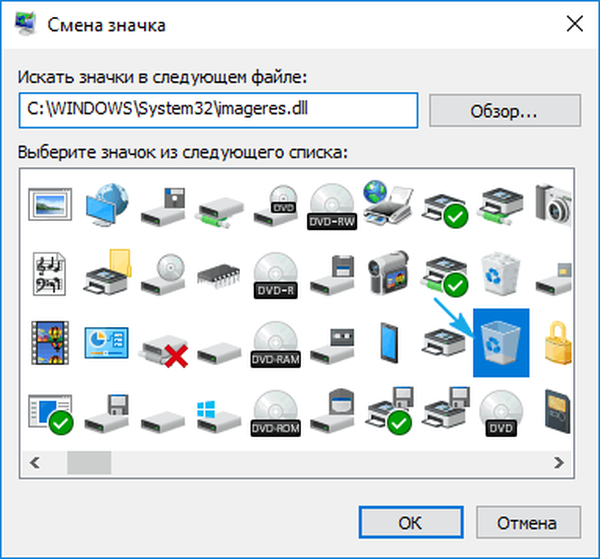
7. Сачувајте подешавања.
8. За већу сигурност деактивирајте опцију "Допусти теме да замијене иконе ..." тако што ћете поништити потврдни оквир и затворити прозор кликом на дугме "ОК".
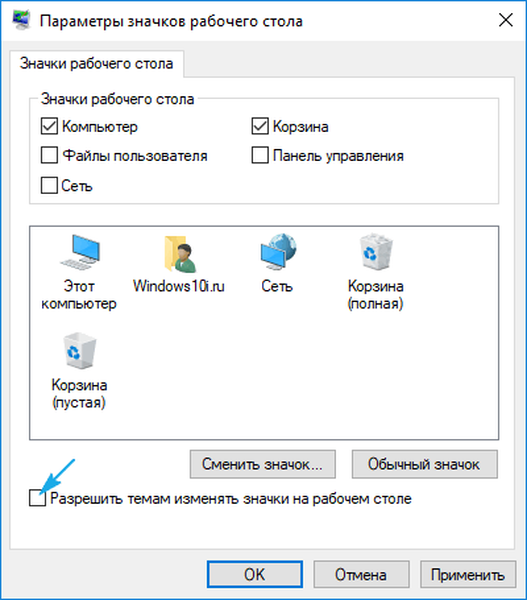
С тим у вези, сви проблеми са кошем за смеће у оперативном систему Виндовс 10 требало би да нестану.











